Kaip (ir kodėl) išvalyti „Dropbox“ susietus įrenginius, programas
Įvairios / / February 07, 2022
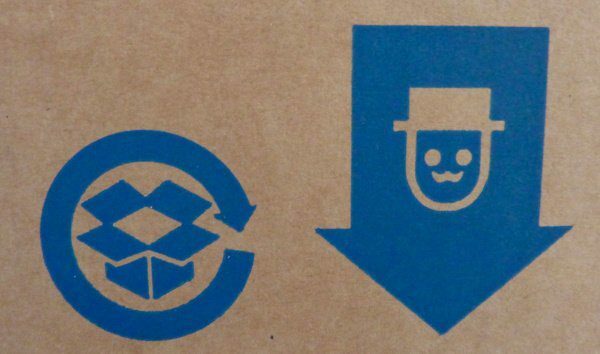
„Dropbox“ yra puikus įrankis, kurį galite naudoti visuose jūsų įrenginiuose, tačiau tai, kad jis yra absoliučiai visur, gali tapti rimtu saugumo trūkumu. Štai kaip šiek tiek išvalyti daiktus ir įsitikinkite, kad esate saugūs.
Daugybė įrenginių ir programų
Jei esate vartotojas, panašus į šio straipsnio autorių, tikriausiai naudojate (ir perjungiate) daug kompiuterių ir mobiliųjų įrenginių. Tai reiškia, kad failai ir aplankai yra kiekviename įrenginyje.
Ir jūs tikrai norite išsaugoti kuriamą turinį ir failus, su kuriais dirbate. Ir kur geriau tai padaryti, nei „Dropbox“ – puiki vieta greitai juos rasti kai perjungsite į naują nešiojamąjį kompiuterį, tiesa?
Be to, jei esate intensyvus paslaugos naudotojas (galite net sinchronizuoti „PortableApps“. su juo), tikriausiai leidžiate „Dropbox“ pasiekti daugybę programų.
Na, visi šie įrenginiai ir programos lieka jūsų „Dropbox“ paskyroje, kai jie nebenaudojami, todėl retkarčiais rekomenduojama juos išvalyti, nes jie gali kelti grėsmę saugumui. Taip pat galite atlikti toliau nurodytus veiksmus, kad patikrintumėte, ar nėra saugumo pažeidimų. Būtent, jei matote ką nors, ką teigiamai vertinate neleidę prieiti, galite susidurti su tam tikromis problemomis.
Tačiau nekelkime blogų dalykų į pirmą vietą; karts nuo karto išvalyti paskyrą yra gera idėja, net jei tai daroma tik siekiant užtikrinti saugumą.
Dropbox Up valymas
1 žingsnis: Prisijunkite prie savo Dropbox sąskaitą. Pagrindinio ekrano viršuje, dešinėje, spustelėkite savo vardą. Bus rodomas meniu, kaip parodyta žemiau.
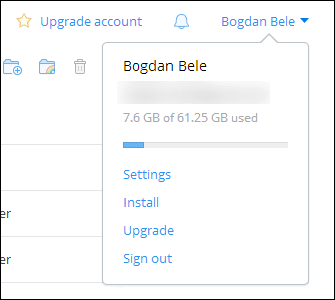
2 žingsnis: Spustelėkite Nustatymai meniu.
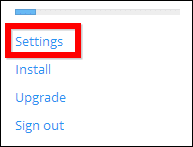
3 veiksmas: Pamatysite tris skirtukus. Ta, kuri jus domina, kur valysite, yra Saugumas.
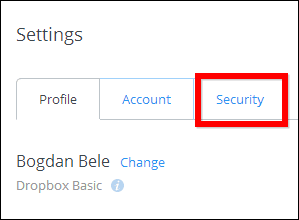
4 veiksmas: Slinkite žemyn, kol rasite Prietaisų skyrius. Kaip sakiau anksčiau, jei naudojate daug įrenginių ir niekada nevalėte dalykų, jų bus nemažai.
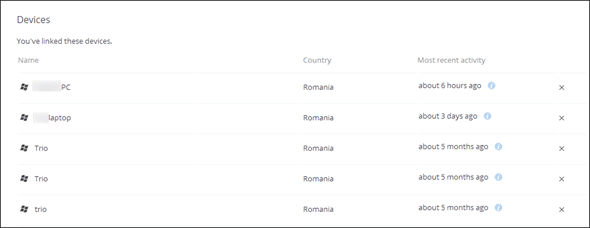
5 veiksmas: Radote kažką, ko daugiau nenaudojate ir daugiau niekada neplanuojate naudoti? Visais būdais atsikratykite jo! Tai gana lengva padaryti, tiesiog spustelėjus mažą X mygtuką šalia to konkretaus įrenginio.
Svarbu: Jei kada nors prarasite bet kurią programėlę, kuri turėjo prieigą prie jūsų „Dropbox“ paskyros, turėtumėte nedelsdami uždrausti prieigą prie to įrenginio iš čia. Dabar jūs žinote, kodėl tai toks svarbus žingsnis.
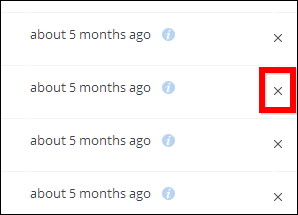
6 veiksmas: Patvirtinkite įrenginio atsiejimą nuo paskyros ir kartokite šiuos veiksmus, kol bus atsieti visi nebereikalingi įrenginiai.
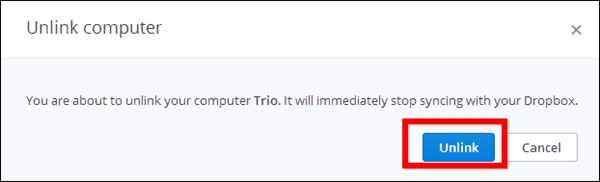
Puikus patarimas: Būdami čia, galbūt norėsite pažvelgti į Seansai skyrių taip pat. Jei matote, kad sesija vyksta kitoje šalyje, tikriausiai turėtumėte susirūpinti.
7 veiksmas: Dabar pereiname prie Programėlės plotą, o tai gali kelti dar didesnį pavojų saugumui. Slinkite žemyn, kol rasite Programos susietos skyrius.
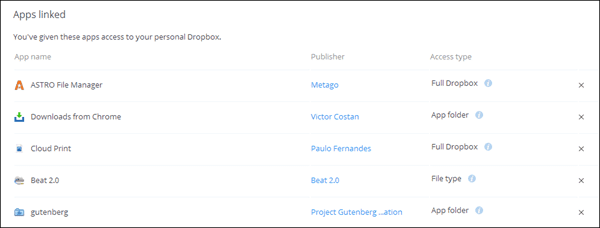
8 veiksmas: Radę tai, ko daugiau nenaudojate (arba dar blogiau, ką nors neatpažįstate), spustelėkite X mygtukas šalia jo, kaip ir įrenginiuose. Tada patvirtinkite veiksmą.
Puikus dalykas yra tai, kad galite išsaugoti programos failus, jei norite tai padaryti.
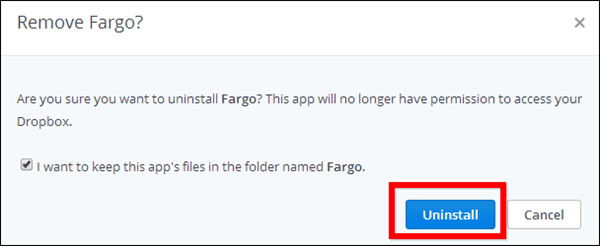
Apatinė eilutė
Nedidelis „Dropbox“ paskyros valymas gali labai padėti saugumui, todėl tai turėtų būti daroma retkarčiais.
Viršutinis vaizdas: devioustree
Paskutinį kartą atnaujinta 2022 m. vasario 03 d
Aukščiau pateiktame straipsnyje gali būti filialų nuorodų, kurios padeda palaikyti „Guiding Tech“. Tačiau tai neturi įtakos mūsų redakciniam vientisumui. Turinys išlieka nešališkas ir autentiškas.



